01.创建django项目
1.1 创建django项目
(djenv) c: mp>workon djenv ## 进入虚拟环境 (djenv) c: mp>django-admin startproject mysite ## 创建django项目 (djenv) c: mp>cd mysite ## 进入项目目录 D:mysite> python manage.py runserver 127.0.0.1:8000 ## 运行mysite项目 ## 浏览器访问:http://127.0.0.1:8000/
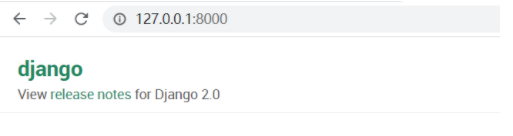
1.3 工程目录说明
C:. │ db.sqlite3 ## sqlite数据库文件(settings.py中默认连接的数据库) │ manage.py ## 项目管理脚本 │ └─mysite │ settings.py ## 是项目的整体配置文件 │ urls.py ## 总路由 │ wsgi.py ## 是项目与WSGI兼容的Web服务器入口 │ __init__.py
1.4 运行开发服务器
在开发阶段,为了能够快速预览到开发的效果 django提供了一个纯python编写的轻量级web服务器,仅在开发阶段使用。 可以不写IP和端口,默认IP是127.0.0.1,默认端口为8000 python manage.py runserver ip:端口 或: python manage.py runserver
1.5 配置setting.py
#1.5.1 配置模板路径
TEMPLATES = [ { 'DIRS': [os.path.join(BASE_DIR,'templates')], }, ]
1.5.2 配置静态目录
#像ccs和js这些静态文件如果想要使用必须在这里配置路径 STATICFILES_DIRS = ( os.path.join(BASE_DIR,'static'), )
1.5.3 注释CSRF
MIDDLEWARE = [ ## 'django.middleware.csrf.CsrfViewMiddleware', ]
1.5.4 修改时区
## LANGUAGE_CODE = 'en-us' LANGUAGE_CODE = 'zh-hans' ## TIME_ZONE = 'UTC' TIME_ZONE = 'Asia/Shanghai'
02.创建子应用三部曲
#2.1 创建子应用
(djenv) c: mpmysite> python manage.py startapp app01
C:. │ db.sqlite3 ## sqlite数据库文件(settings.py中默认连接的数据库) │ manage.py ## 项目管理脚本 │ ├─app01 (子应用目录) │ │ admin.py ## 配置django admin后台 │ │ apps.py │ │ models.py ## 配置django表,负责和数据库交互,进行数据处理 │ │ tests.py │ │ views.py ## 接收请求,进行业务处理,返回应答 │ │ __init__.py │ │ │ └─migrations │ __init__.py │ └─mysite │ settings.py ## 是项目的整体配置文件 │ urls.py ## 总路由 │ wsgi.py ## 是项目与WSGI兼容的Web服务器入口 │ __init__.py
2.2 注册子应用
INSTALLED_APPS = [ 'app01.apps.App01Config', ]
2.3 配置主路由
mysiteurls.py from django.contrib import admin from django.urls import path, include urlpatterns = [ path('admin/', admin.site.urls), # 配置路由分发 path('app01/', include(('app01.urls', 'app01'), namespace='app01')), ]
2.4 添加子路由
app01/urls.py from django.urls import path, re_path from app01 import views urlpatterns = [ re_path(r'index1/$', views.index1, name='index1'), ]
2.5 创建视图
app01/views.py from django.shortcuts import render, HttpResponse def index1(request): return HttpResponse("Hello World")
03.PyCharm打开项目
3.1 添加虚拟环境
文件 –》 设置 –》项目:mysite –》 python解释器

3.2 添加解释器
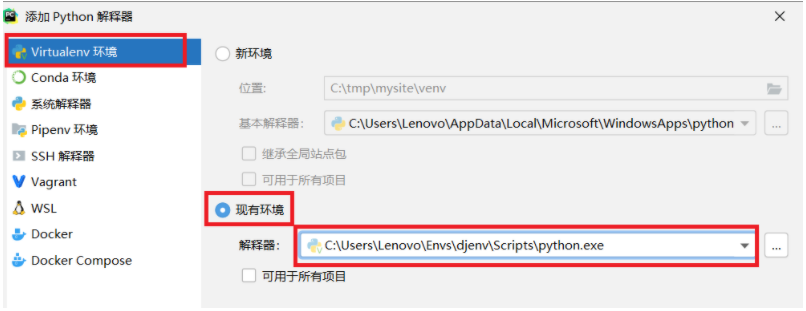
04.配置跨域
1. 安装包 pip install django-cors-headers 2. 注册应用 INSTALLED_APPS = [ ... 'corsheaders', # 添加 django-cors-headers 使其可以进行 cors 跨域 ] 3. 添加中间件 MIDDLEWARE = [ # 放在中间件第一个 'corsheaders.middleware.CorsMiddleware', ... ] 4. 设置 # CORS跨域请求白名单设置 CORS_ORIGIN_WHITELIST = ( 'http://127.0.0.1:8080', 'http://localhost:8080', ) CORS_ALLOW_CREDENTIALS = True # 允许携带cookie